
2025-03-11 13:23:14来源:isapphub 编辑:佚名
在图像处理领域,photoshop无疑是王者级别的存在。其强大的功能让无数设计师、摄影师和普通用户为之倾倒。然而,面对大量的图片需要处理时,手动一张张操作无疑会耗费大量时间和精力。这时,photoshop的批处理功能就显得尤为重要了。本文将通过多个维度,带你深入了解photoshop批处理的实例应用。
批处理,顾名思义,就是一次性处理多张图片的功能。它允许用户预设一系列的操作步骤,然后自动将这些步骤应用到指定的图片文件夹中的所有图片上。这样一来,原本需要手动重复进行的操作,现在只需点击几下鼠标即可完成,大大提高了工作效率。
在进行批处理之前,我们需要做好一些准备工作。首先,确保所有需要处理的图片都存放在同一个文件夹内,这样可以方便后续的选择操作。其次,明确你想要对这些图片进行哪些处理,比如调整大小、添加水印、改变格式等。这些操作都需要在photoshop中预先设置好动作(action),因为批处理是通过执行预设的动作来实现的。
动作是批处理的核心。它记录了你在photoshop中对一张图片进行的所有操作步骤。创建动作的方法很简单:打开photoshop,点击菜单栏中的“窗口”-“动作”,打开动作面板。然后点击面板底部的新建动作按钮,给动作命名并选择保存位置。之后,你就可以开始对你想要批处理的图片进行一系列操作了。每完成一步操作,动作面板都会自动记录下这一步。完成所有操作后,点击停止动作按钮,这个动作就创建完成了。
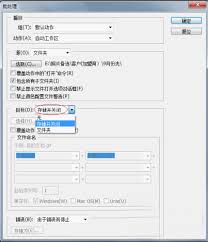
动作创建完成后,就可以开始设置批处理参数了。点击菜单栏中的“文件”-“自动”-“批处理”,在弹出的对话框中,选择你之前创建的动作,并指定源文件夹和目标文件夹。源文件夹是你存放原始图片的文件夹,目标文件夹是处理完成后图片保存的位置。此外,你还可以根据需要选择是否覆盖原始文件、是否包含子文件夹等选项。
以添加水印为例,演示一下批处理的具体操作。首先,创建一个添加水印的动作。打开一张图片,使用文字工具在图片上输入你想要的水印文字,调整文字大小、颜色和位置。然后,将这个带有水印的图片保存为一个新的动作。接下来,设置批处理参数,选择这个动作,并指定源文件夹和目标文件夹。点击“确定”后,photoshop就会自动开始处理文件夹中的所有图片,给它们添加水印。
虽然批处理大大提高了工作效率,但在处理大量图片时,仍然可能会遇到一些性能瓶颈。为了优化批处理效率,可以尝试以下几种方法:关闭不必要的图层和滤镜效果、降低图片分辨率、使用更快的存储设备(如ssd)等。此外,合理分配photoshop的内存使用也是提高批处理效率的关键。
photoshop的批处理功能无疑是设计师和摄影师的得力助手。通过预设动作和批处理参数,可以轻松实现大量图片的自动化处理。无论是调整大小、添加水印还是改变格式,批处理都能帮你快速完成任务。当然,为了获得更好的批处理效率,还需要做好一些准备工作并优化photoshop的性能设置。希望本文能帮助你更好地掌握photoshop的批处理功能,让你的图像处理工作更加高效便捷。